1. Postman
- 공식 페이지에서는 Postman을 아래와 같이 소개하고 있다.
The Collaboration Platform for API Development
API 개발을 위한 협업 플랫폼
Postman's features simplify each step of building an API and streamline collaboration so you can create better APIs—faster.
Postman의 기능은 API 구축의 각 단계를 단순화하고 협업을 간소화하여 더 나은 API를 더 빠르게 만들 수 있습니다.
- 간단히 소개하면, Postman은 빠른 API 빌딩을 위한 협업 툴이다.
2. Postman Use Cases
- 공식 페이지에서 Postman 이용 사례를 소개하고 있다. 애플리케이션을 개발할 때 Postman이 어떻게 도움을 주는지 짐작할 수 있다.
- 아래에서는 일부 내용만 정리하였다. 더 많은 내용을 알고 싶다면 공식 페이지를 참조하자.
API-First Development
- 코드를 작성하기 전에 먼저 API를 빌드하여 애플리케이션을 빠르게 제공하는 방식이다.
- Postman을 사용해 어떤 방향으로 개발 플로우를 진행할 수 있는지 아래 그림에서 살펴보자.
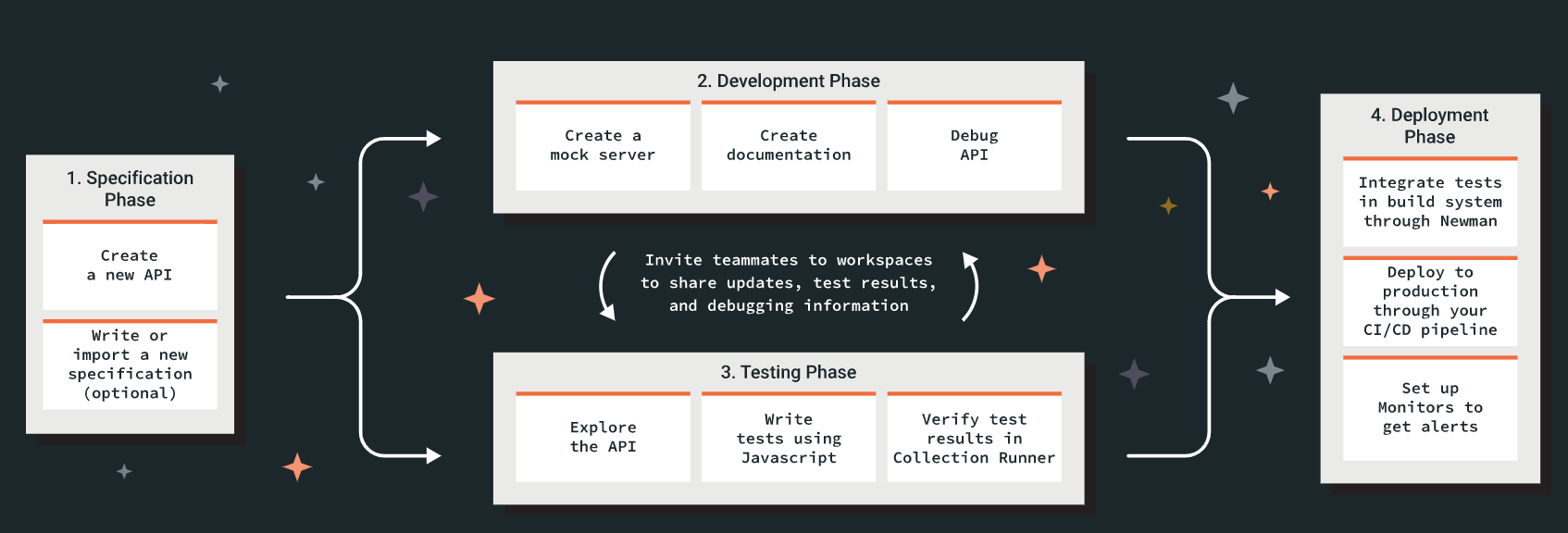
-
명세서 단계 (항목화 단계)
- 새로운 API를 생성한다.
- 새로운 명세(항목)을 작성하거나 import 한다. (선택사항)
-
개발 단계
mock서버를 생성한다.- 문서를 생성한다.
- API를 디버그한다.
-
테스트 단계
- API를 탐구한다.
Javascript를 사용해 테스트를 작성한다.Collection Runner를 활용해 테스트를 돌리며 결과물을 검증한다.Collection Runner를 사용하면 지정된 순서로 일련의 요청을 실행할 수 있다.
-
개발 단계
-
Newman을 통해 빌드 시스템 안에서 테스트들을 통합한다. -
준비된
CI/CD파이프라인을 통해production(운영 모드)로 배포한다.Newman은 Postman을 위한 명령줄 컬렉션이다. 명령줄에서 직접 Postman 컬렉션을 실행하고 테스트 할 수 있다.
-
알림을 받기 위해 모니터를 설정한다.
2단계와 3단계에서 팀원들을 workspace에 초대하여 업데이트된 내용, 테스트 결과물, 디버깅 정보를 공유할 수 있다.
Application Development
-
Postman을 사용하면 프론트엔드 및 백엔드 팀이 병렬로 작업할 수 있다. 이로써 종속성이 제거되고 생산 시간을 단축시켜 결국 애플리케이션 개발을 빠르게 진행할 수 있다.
-
아래 이미지에서 내용을 좀 더 살펴보자.
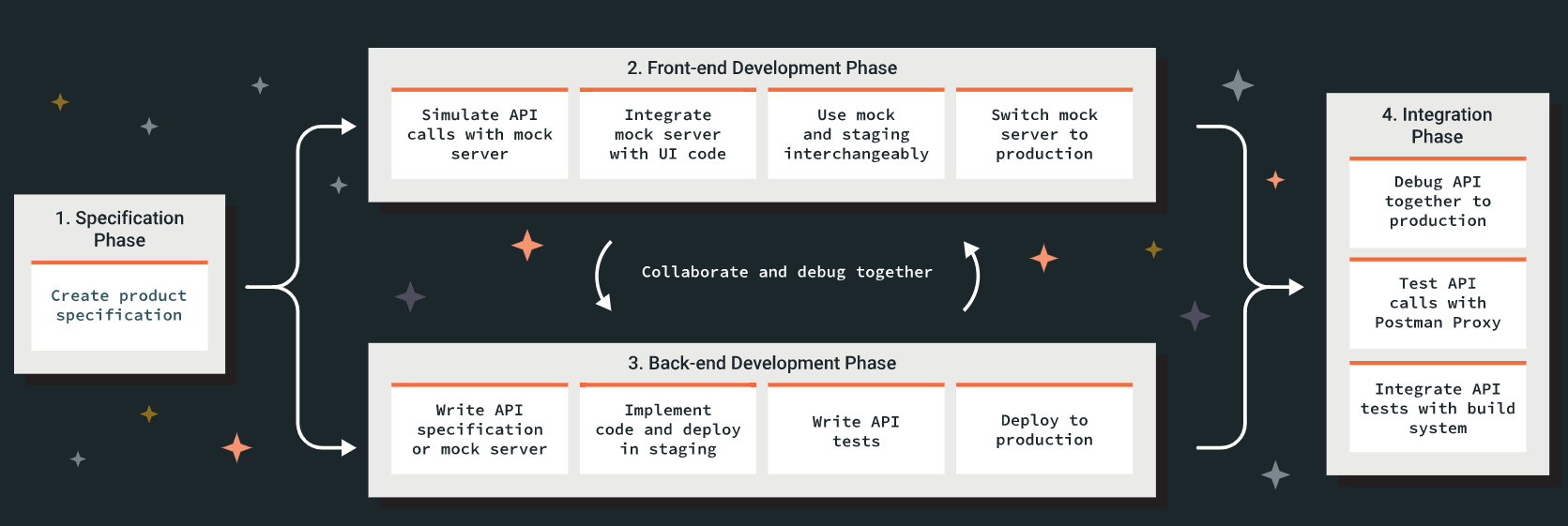
-
명세서 단계 (항목화 단계)
- product 명세서(항목 문서)를 만든다.
-
프론트엔드 개발 단계
-
mock서버를 이용해 API 호출을 시뮬레이션해본다. -
UI 코드와
mock서버를 통합시킨다. -
mock과staging서버를 교체하여 사용한다.staging (스테이징 환경): 운영 환경과 거의 동일한 환경을 만들어 놓고, 운영환경으로 이전하기 전에, 여러 가지 비 기능적인 부분 (Security, 성능, 장애 등)을 검증하는 환경이다.
-
mock서버를production서버로 교체한다.
-
-
백엔드 개발 단계
- API 명세 또는
mock서버를 작성한다. - 코드를 구현하고
staging단계에서 배포해본다. - API 테스트를 작성한다.
production(운영 모드)로 배포한다.
- API 명세 또는
-
통합 단계
- API를 디버그해서
production까지 넘어간다. Postman Proxy를 사용하여 API 호출을 테스트한다.- 빌드 시스템과 API 테스트를 통합한다.
- API를 디버그해서
3. Mock 서버 설정
-
productionAPI가 준비되지 않았거나, 아직 실제 데이터에 대해 요청을 실행하고 싶지 않은 경우mock서버를 사용할 수 있다. -
Postman의
mock서버를 사용하면, 가짜(mock) 데이터를 반환하는 요청을 할 수 있다. -
컬렉션(
collections)에mock서버를 추가하고, 요청에 예제를 추가하면 실제 API의 동작을 시뮬레이션 할 수 있다. -
mock서버에 요청을 보낼 때 Postman은 미리 정의된 예제와 요청 구성(Configuration)를 맞춰보고, 일치할 경우 이에 맞는 데이터를 응답해준다. -
Postman 왼쪽에 있는
mock서버에서workspace의 가짜 예제 등을 볼 수 있다.
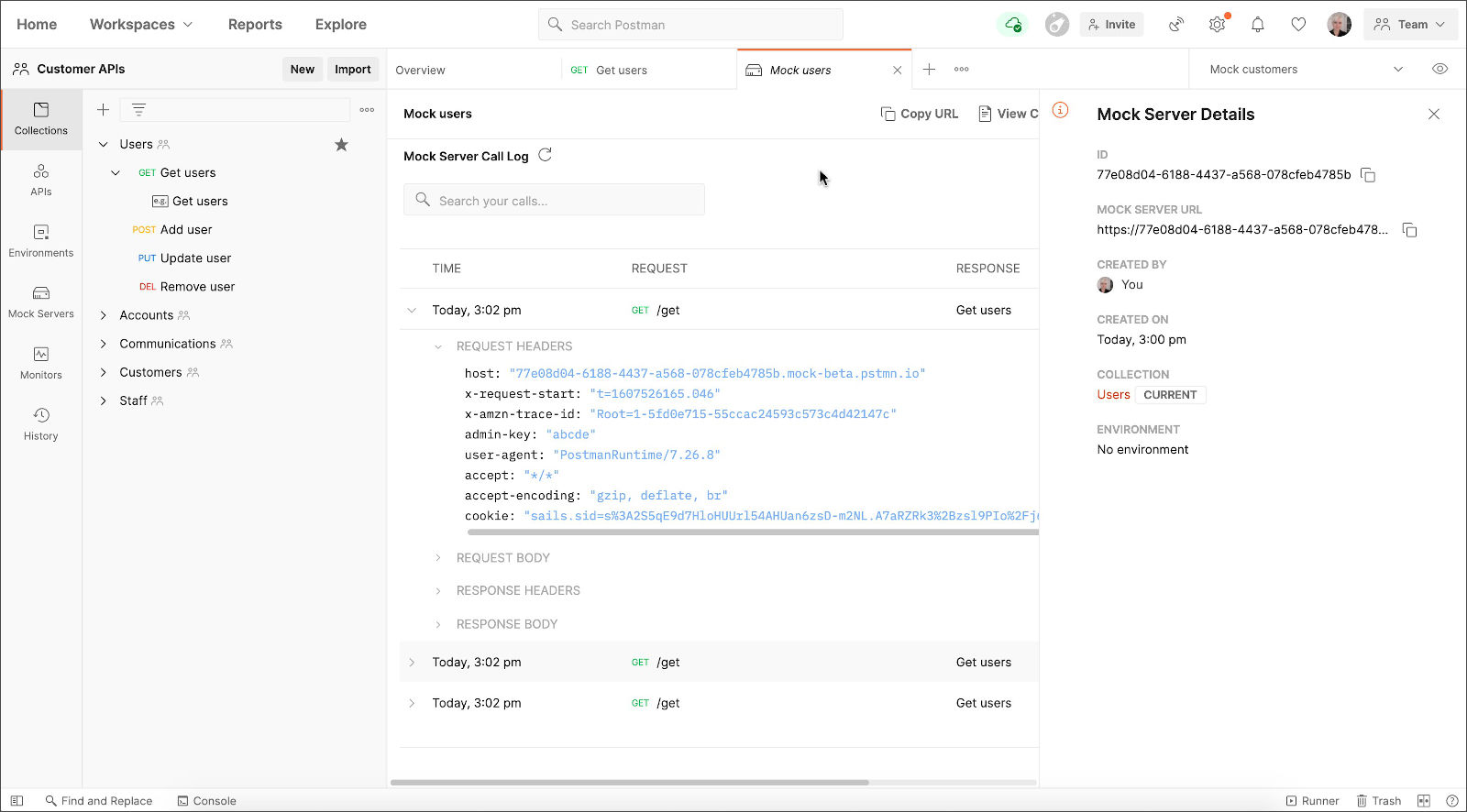
Mock 서버 생성
(참고) Postman에서 Mock 서버를 생성하는 방법은 여러 가지가 있다. 여기에서는 아예 무에서 시작해 Mock 서버를 만드는 과정을 서술하였다.
이미 만들어둔 컬렉션 또는 API를 활용해 Mock 서버를 만들고 싶다면 공식 페이지을 참조하자.
-
Postman 왼쪽의
Mock Servers에서+버튼을 클릭한다.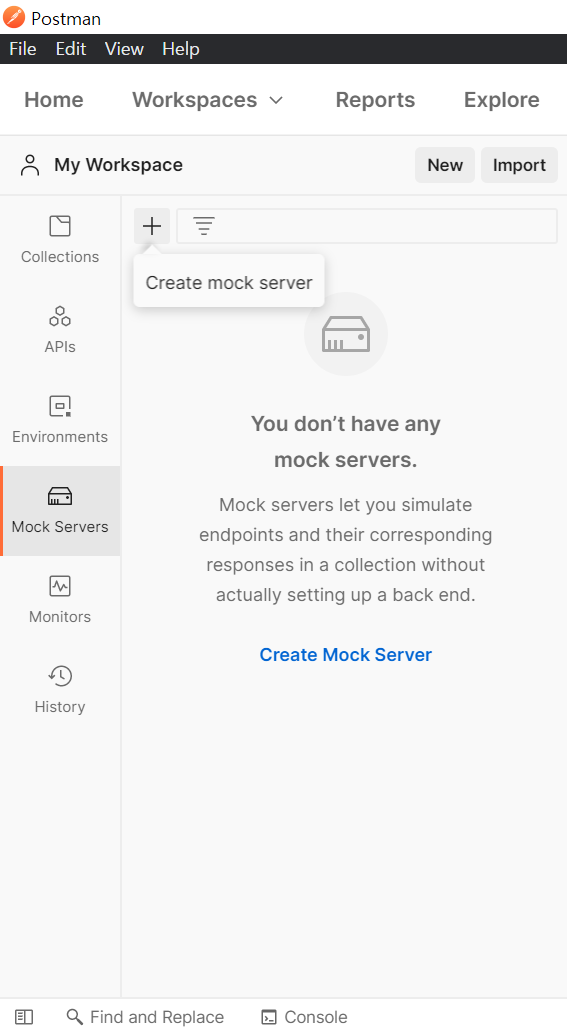
-
새로운 컬렉션을 추가하거나(
Create a new collection) 기존 컬렉션을 선택한다(Select an existing collection). 여기에서는 새로운 컬렉션을 추가하도록 한다. -
컬렉션을 새롭게 추가할 경우, 초기 요청을 작성해주어야 한다.
Request URL에 임시URL를 작성해준다 (추후 수정 가능). 여기에서는test라고 입력해주었다.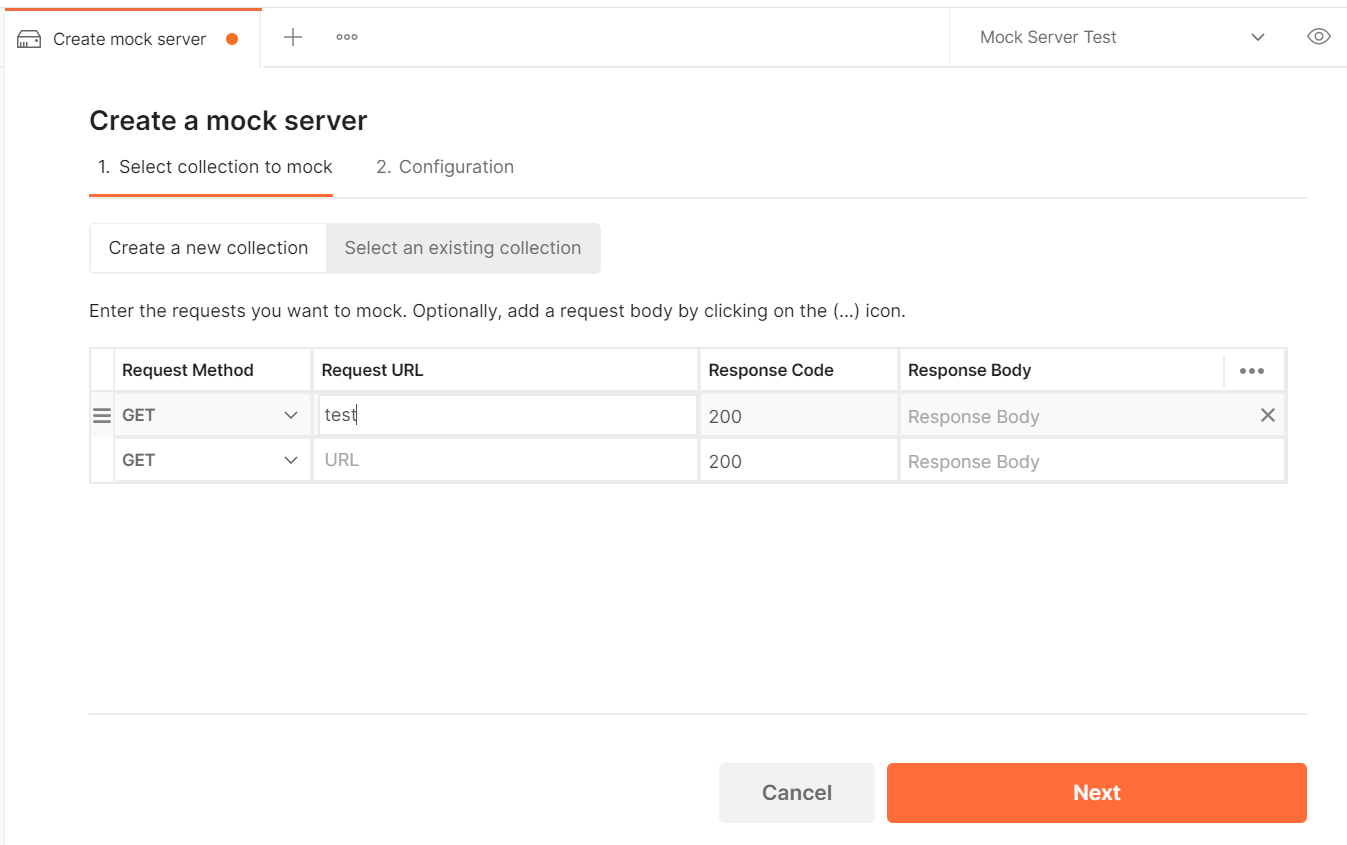
-
다음으로
Next버튼을 누르면Configuration을 작성해야 한다.Mock server name에Mock Server Test라고 입력해주었다. (추후 수정 가능) -
Mock 서버 URL을 환경변수로 사용하려면,Save the mock server URL as an environment variable항목 체크를 유지한다. -
다음으로
Create Mock Server버튼을 누르면 Mock 서버가 생성된 화면이 나온다. (Mock 서버 생성 끝!)
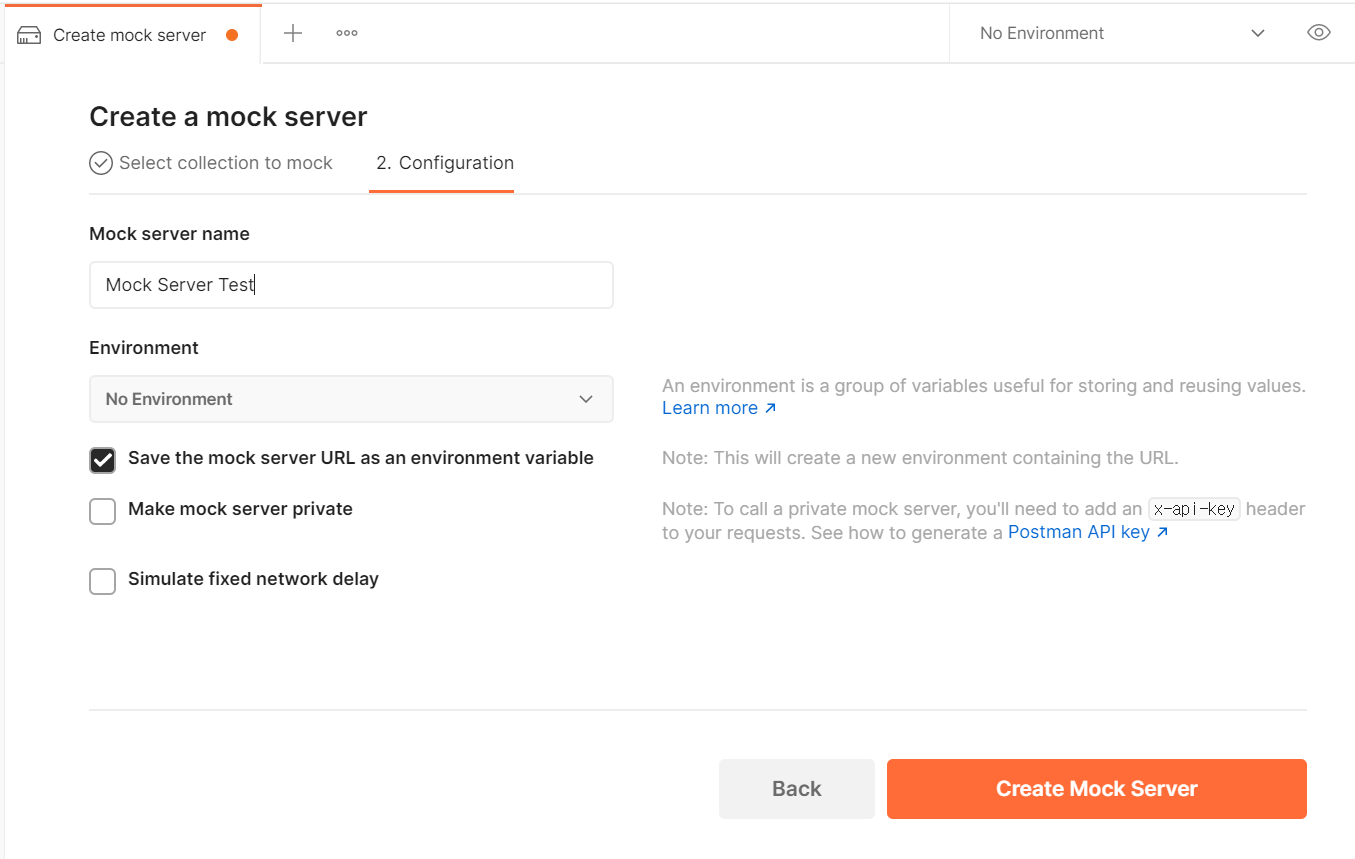
API 예제 작성
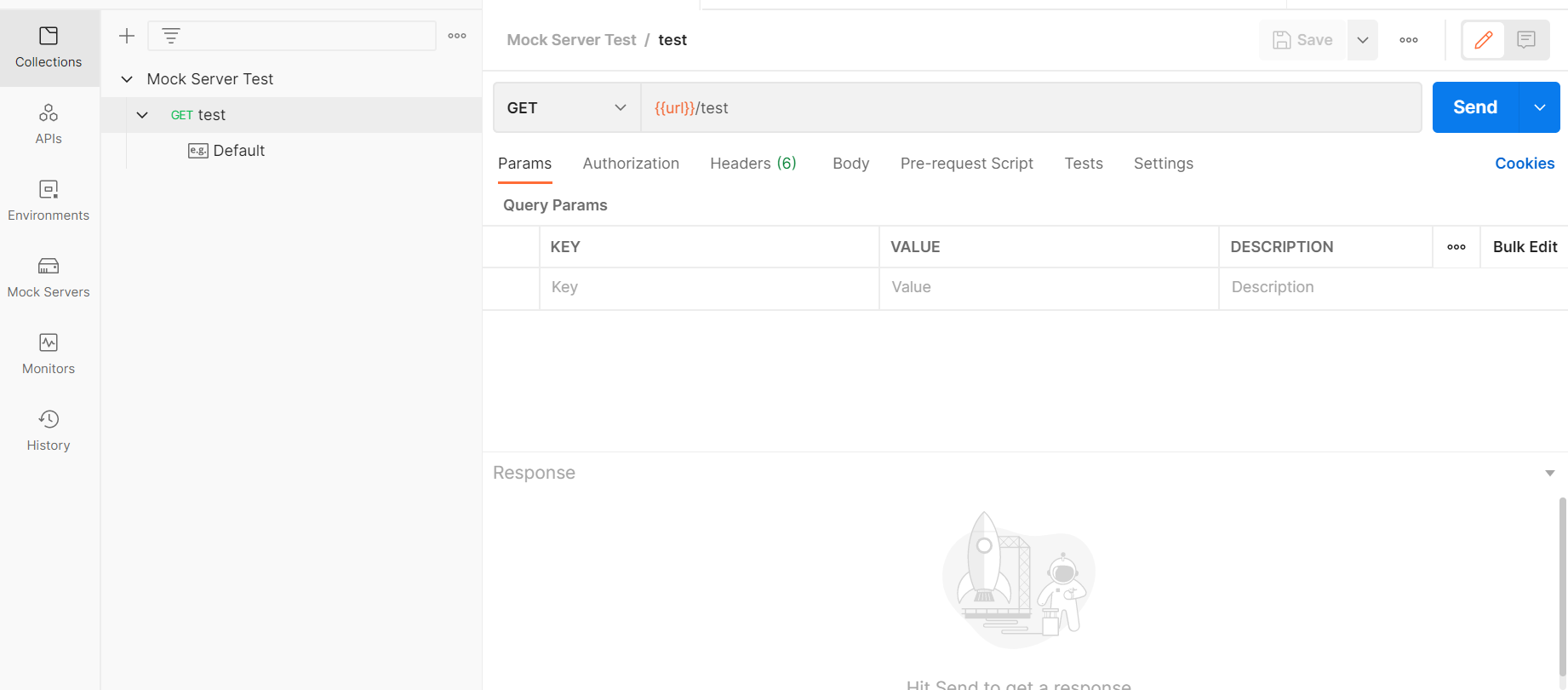
-
Mock 서버가 생성되었다면 Postman 왼쪽의
Collections를 클릭한다. Mock 서버의 이름과 동일한 이름의 컬렉션이 하나 생성되어 있고, 그 안에는 위에서 Mock 서버를 만들 때 작성한 초기 요청(GET test) 템플릿이 생성되어 있다. -
또한 초기 요청 아래
Default가 하나 있는데, Postman에서는 이를example이라 부른다. API에 대해 Params나 Response 등을 다르게 하여 여러 개의 예제를 생성할 수 있다.Default라는 이름은 변경 가능하다. -
오른쪽 상단에는 API 경로가 나와 있다.
{{url}}/test에서{{url}}은 Postman이 관리하는 환경 변수로 왼쪽의Environments탭에서 확인할 수 있다. -
예리한 사람들은 눈치챘겠지만, Mock 서버를 처음 만들 때 사실 환경 세팅을 해주지 않았다. 그래서 오른쪽 우측 상단을 보면 현재 API는
No Environment인 상태다. 아래 화살표를 클릭한 후Mock Server Test환경을 선택한다. (이 설정을 하지 않으면 API 경로에서{{url}}을 인식하지 못해 올바른 API 응답을 받을 수 없다.)-
환경 변경 전:
No Environment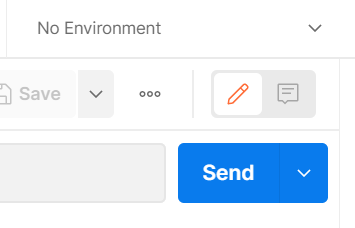
-
환경 변경 후:
Mock Server Test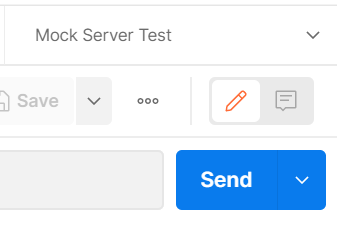
-
이제
Default를 클릭 후, 오른쪽 하단의Response Body를 아래와 같이 간단하게 작성한다. -
{
"menu" : "Americano",
"price" : 4000
}
-
-
오른쪽 상단의
Save버튼을 눌러 저장 후, 다시GET testAPI로 돌아간다.
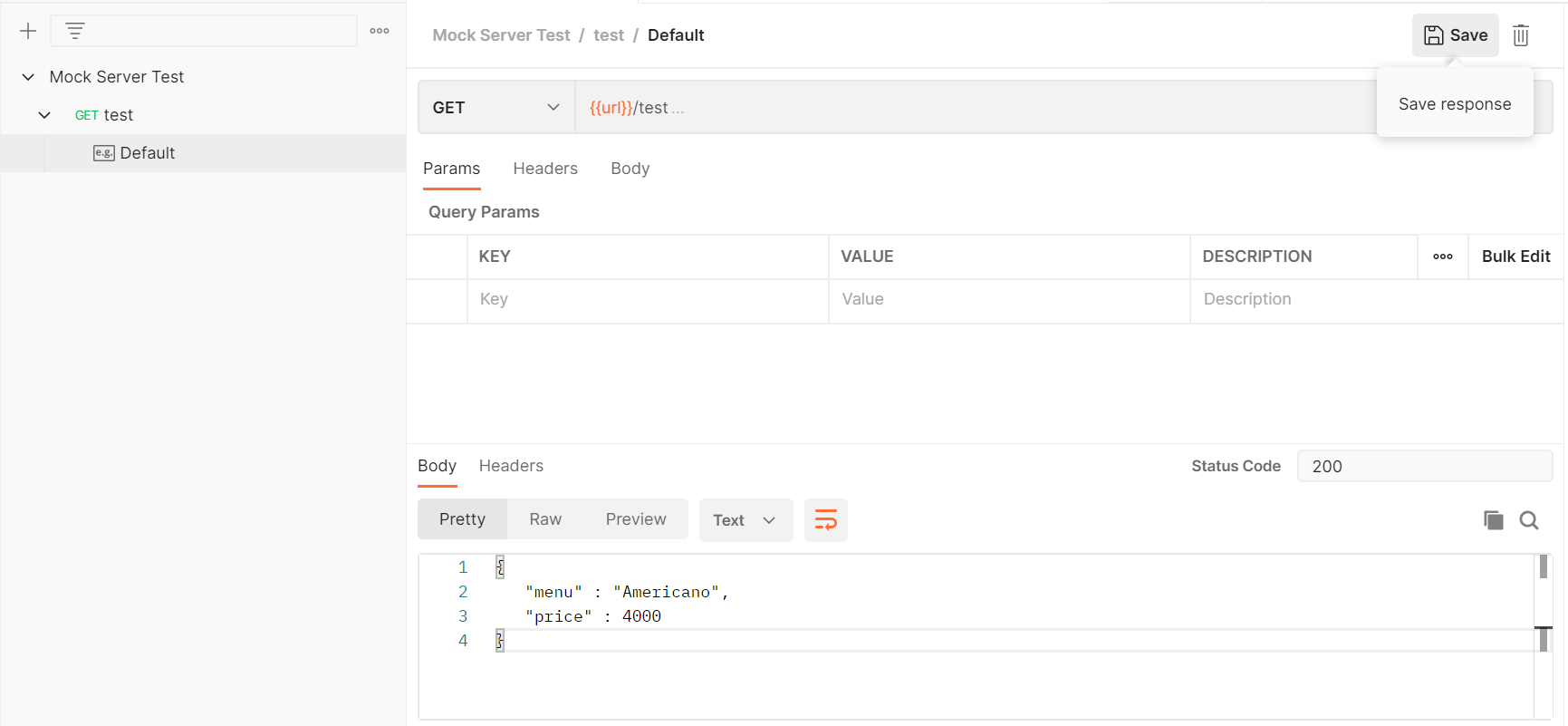
API 호출
-
오른쪽 상단의 환경이
Mock Server Test인 상태에서 그 아래Send버튼을 누른다.
-
제대로 설정이 되어 있다면, 아래와 같이 미리 저장해놓은 응답을 받을 수 있다.
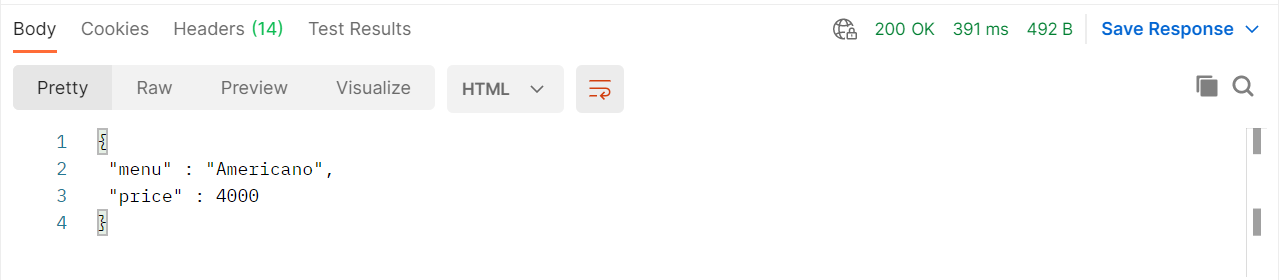
4. API 문서 만들기
-
Postman은 컬렉션을 기반으로 문서를 생성, 호스팅하며, 실시간으로 동기화하고 브라우저를 통해 접근할 수 있다.
-
문서를 사용하여 팀원들과 공동 작업을 수행할 수 있다.
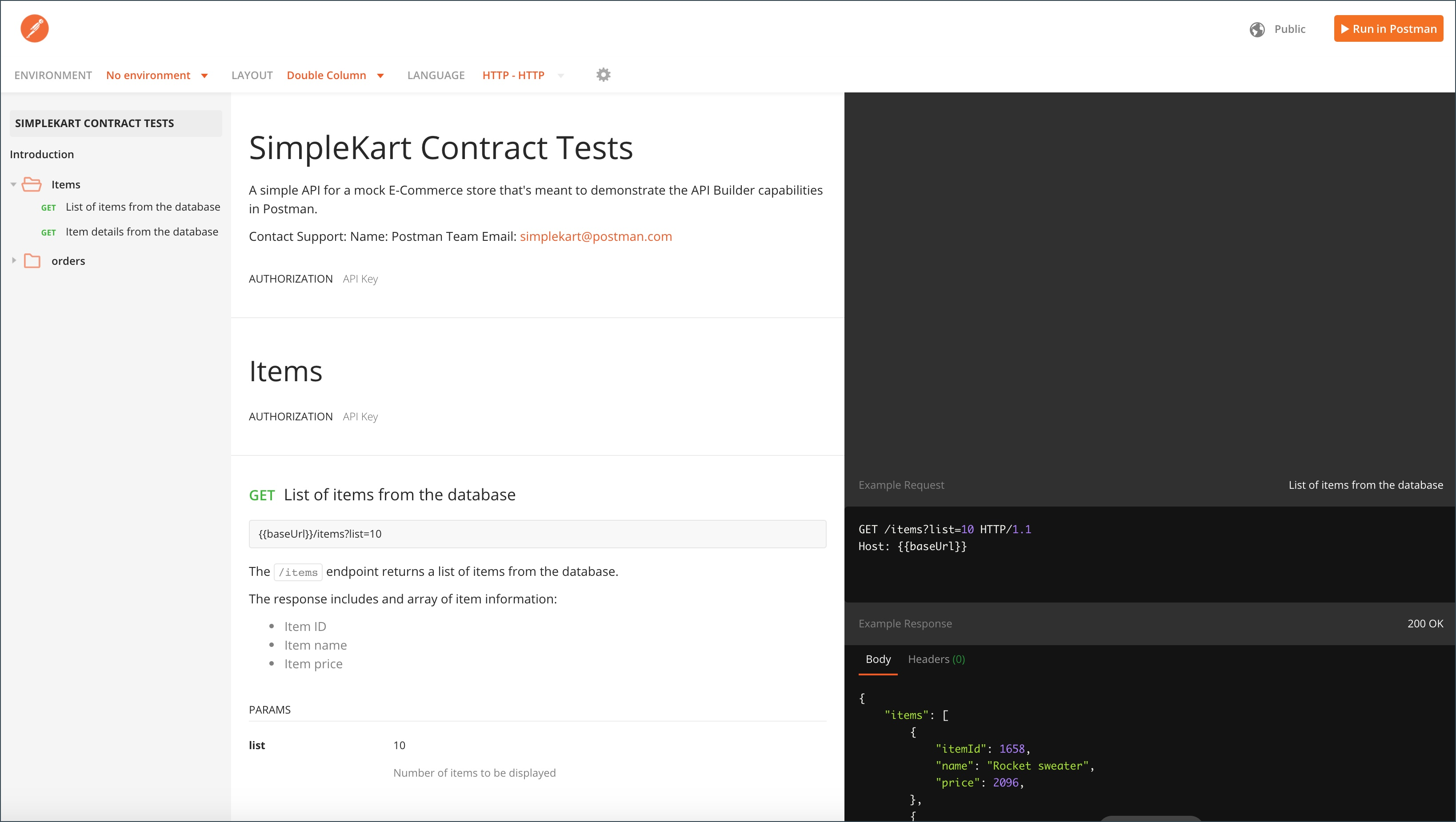
문서 생성
-
Postman에서 기존 컬렉션에 대한 문서를 생성하려면 왼쪽
Collections탭에서 문서화하기 원하는 컬렉션을 선택한다. 그 후 오른쪽Documentation탭을 클릭하면 문서를 작성할 수 있다.-
Documentation탭 클릭 전
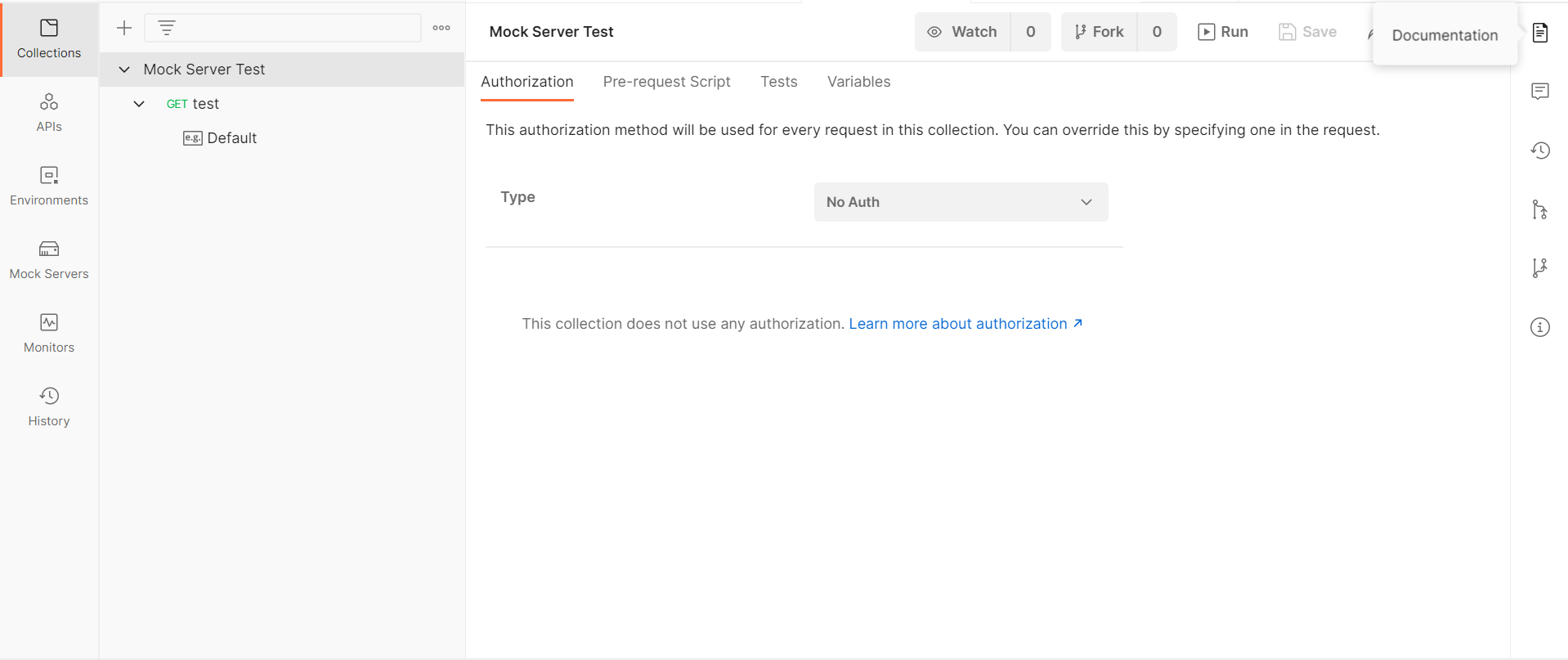
-
Documentation탭 클릭 후
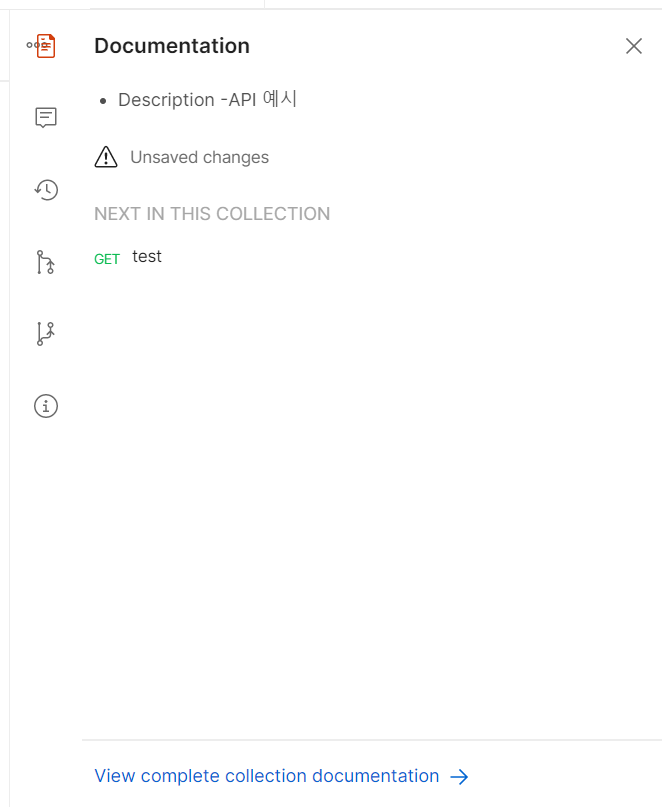
-
-
또는 문서화하기 원하는 컬렉션의 설정 버튼에서
View documentation를 클릭하여 넓은 화면에서 문서를 만들고 편집할 수 있다.
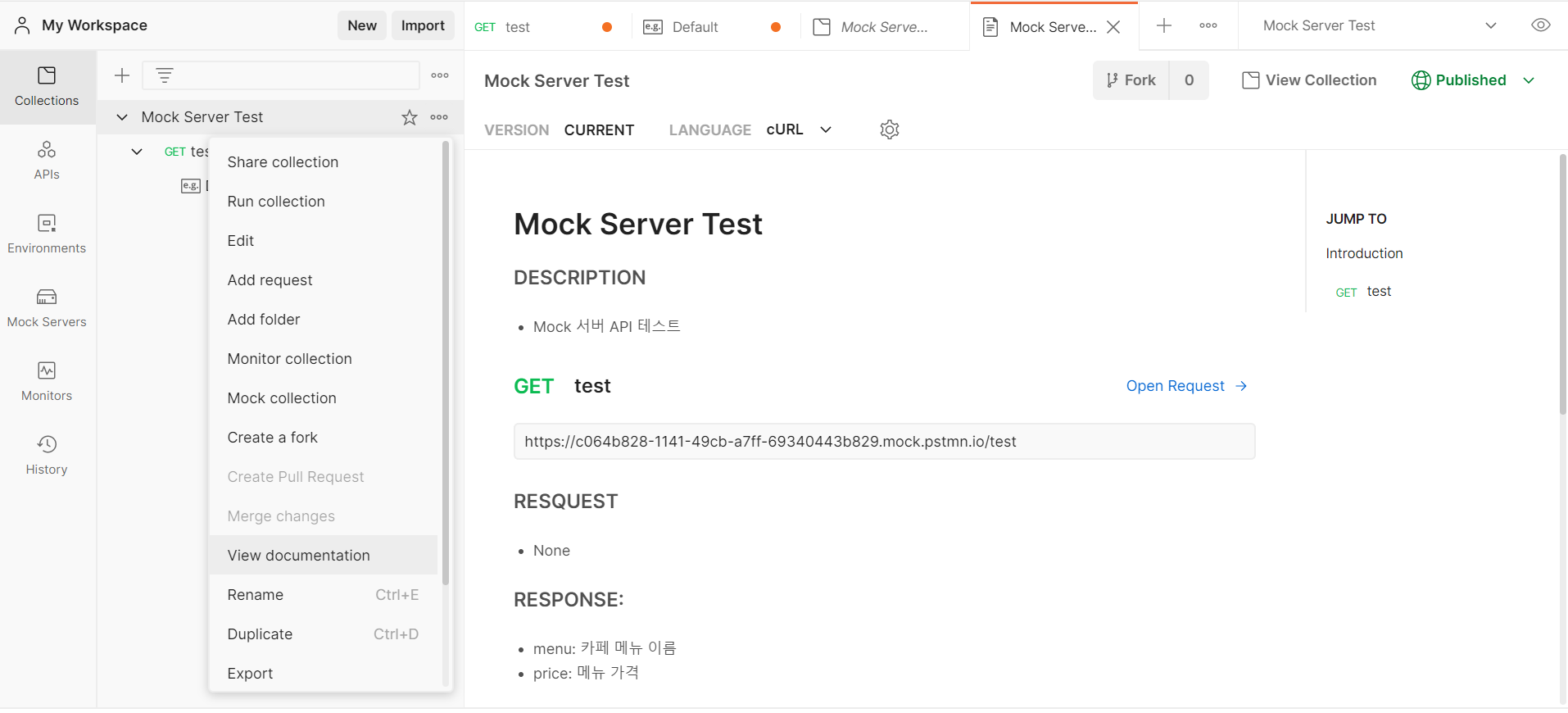
-
마지막으로, 왼쪽 메뉴의
New버튼 클릭 후,API Documentation을 클릭하면 새로운 컬렉션 또는 기존 컬렉션으로 문서를 생성할 수 있다.
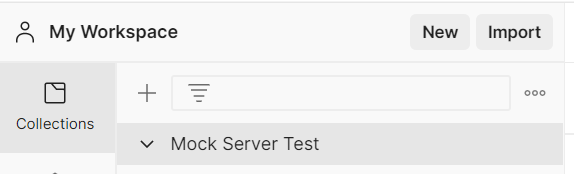
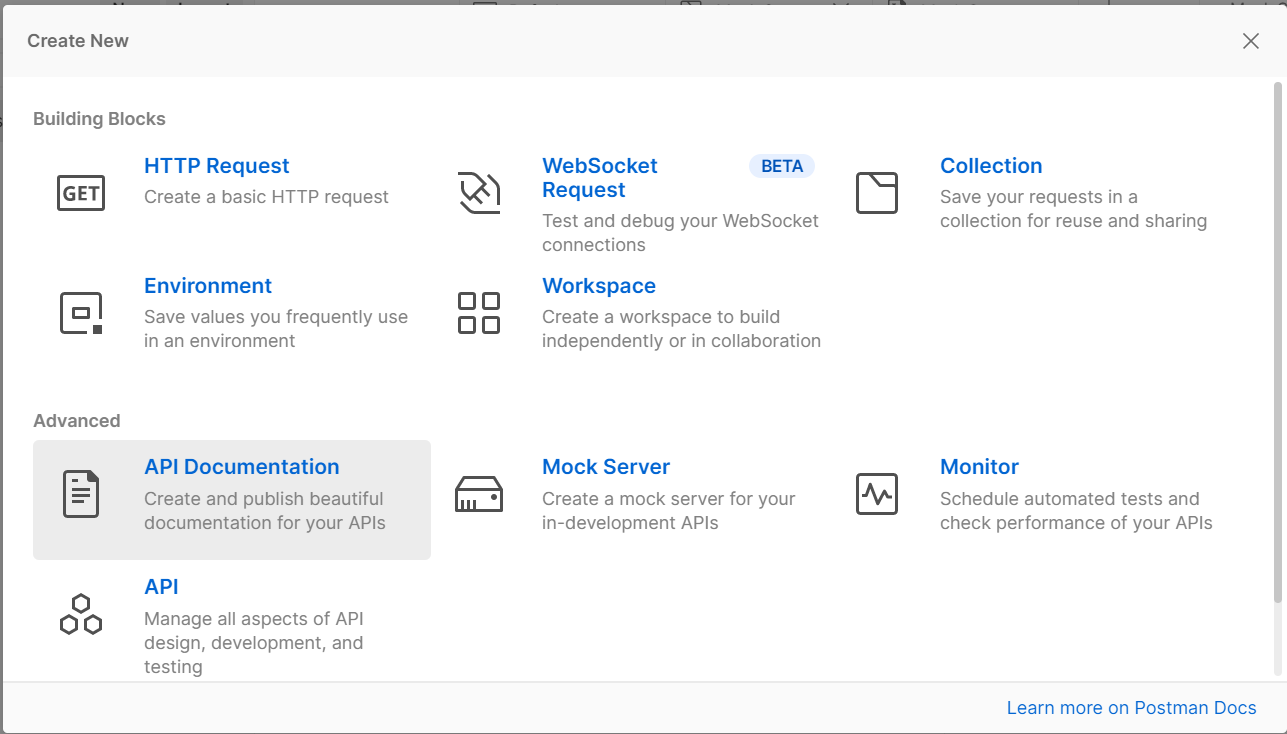
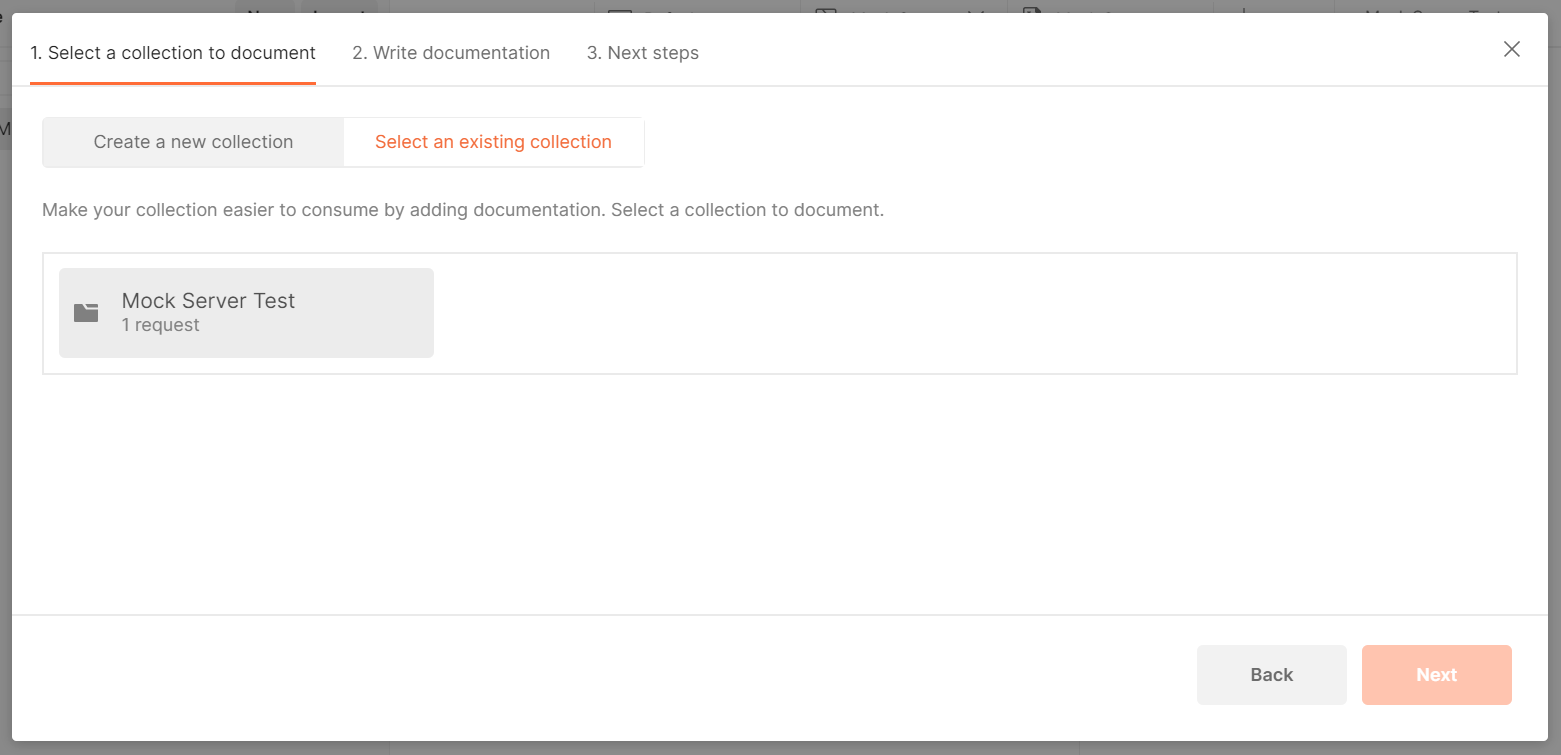
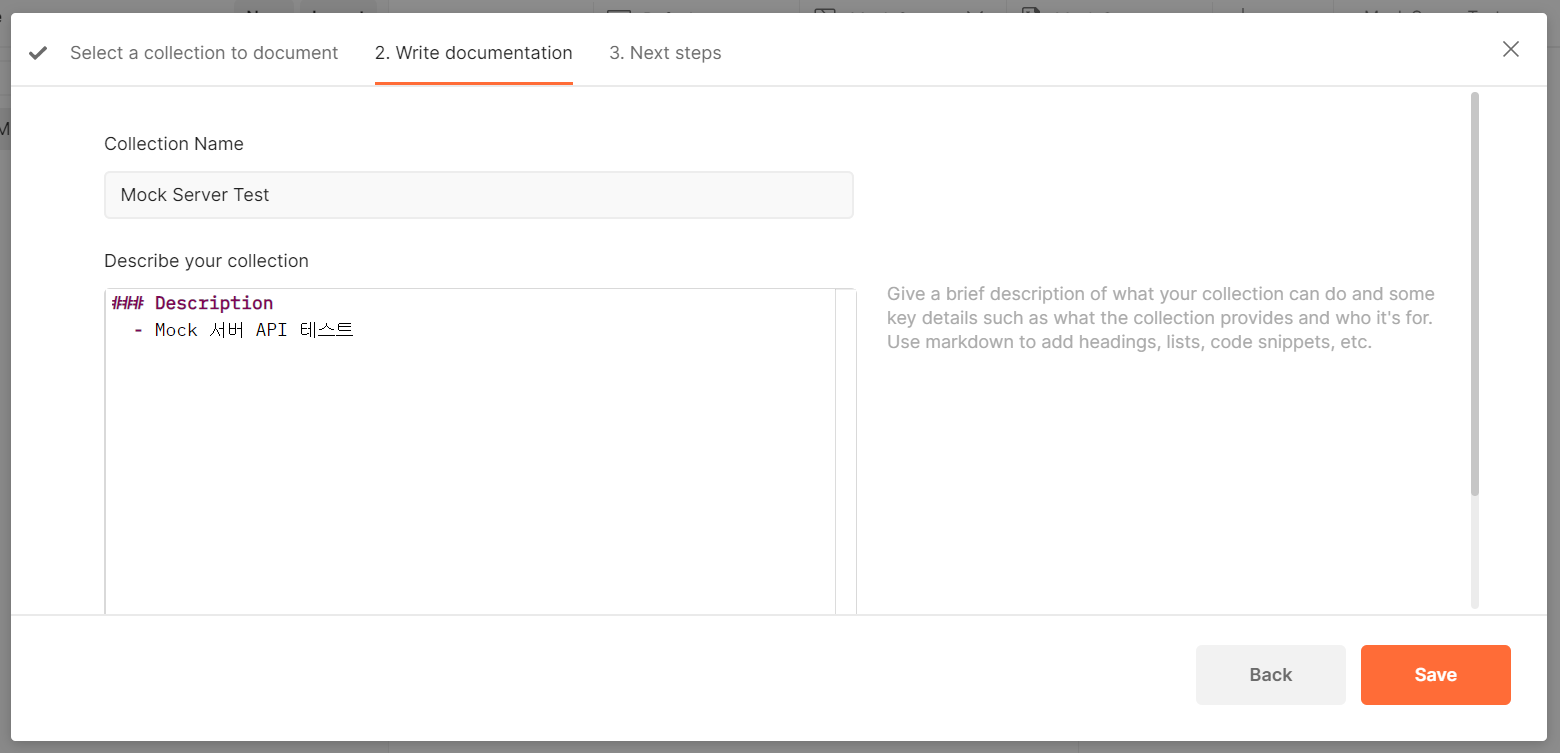
문서 편집
-
문서 페이지가 보인다면, 여기저기 마우스를 올려보자. 편집 가능한 영역에 연필 표시가 나타날 것이다. 클릭해서 내용을 변경하고, 저장하여 텍스트를 업데이트한다.
참고로 Postman의 문서는 마크다운 양식을 지원한다.
-
연필 표시 클릭 전
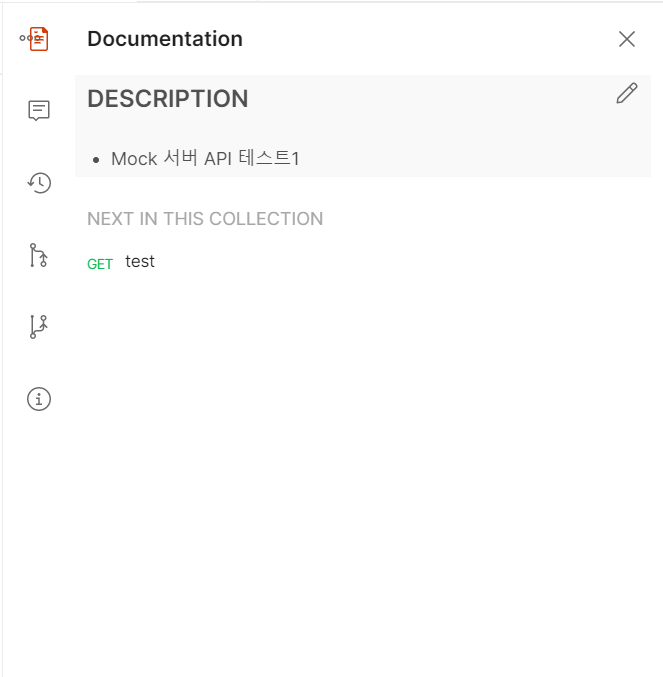
-
연필 모양 클릭 후
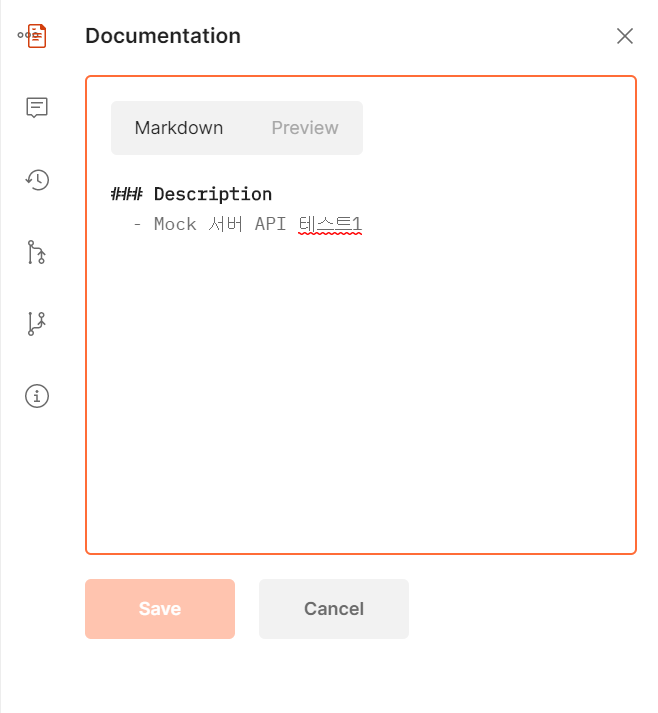
-
브라우저에서 문서 공유
-
문서는 기본적으로
private이기 때문에 컬렉션을 공유한 사람만 문서를 볼 수 있다. -
문서를 브라우저 상에 공개적으로 공유하고 싶다면, 문서를 확장한 화면 우측의
Publish버튼을 클릭한다.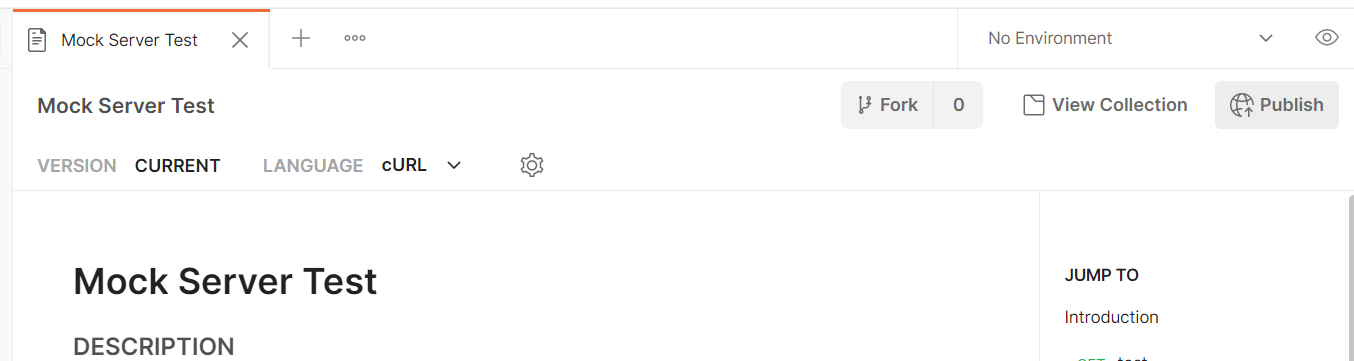
-
브라우저 상에 아래 화면이 나타나면, 위에서 설정한
Mock Server Test환경을 클릭하고, 아래 URL, 스타일링 등의 항목을 설정한 후 맨 아래Save버튼을 누른다. (추후 변경이 가능하므로 여기서는 기본값으로 설정함)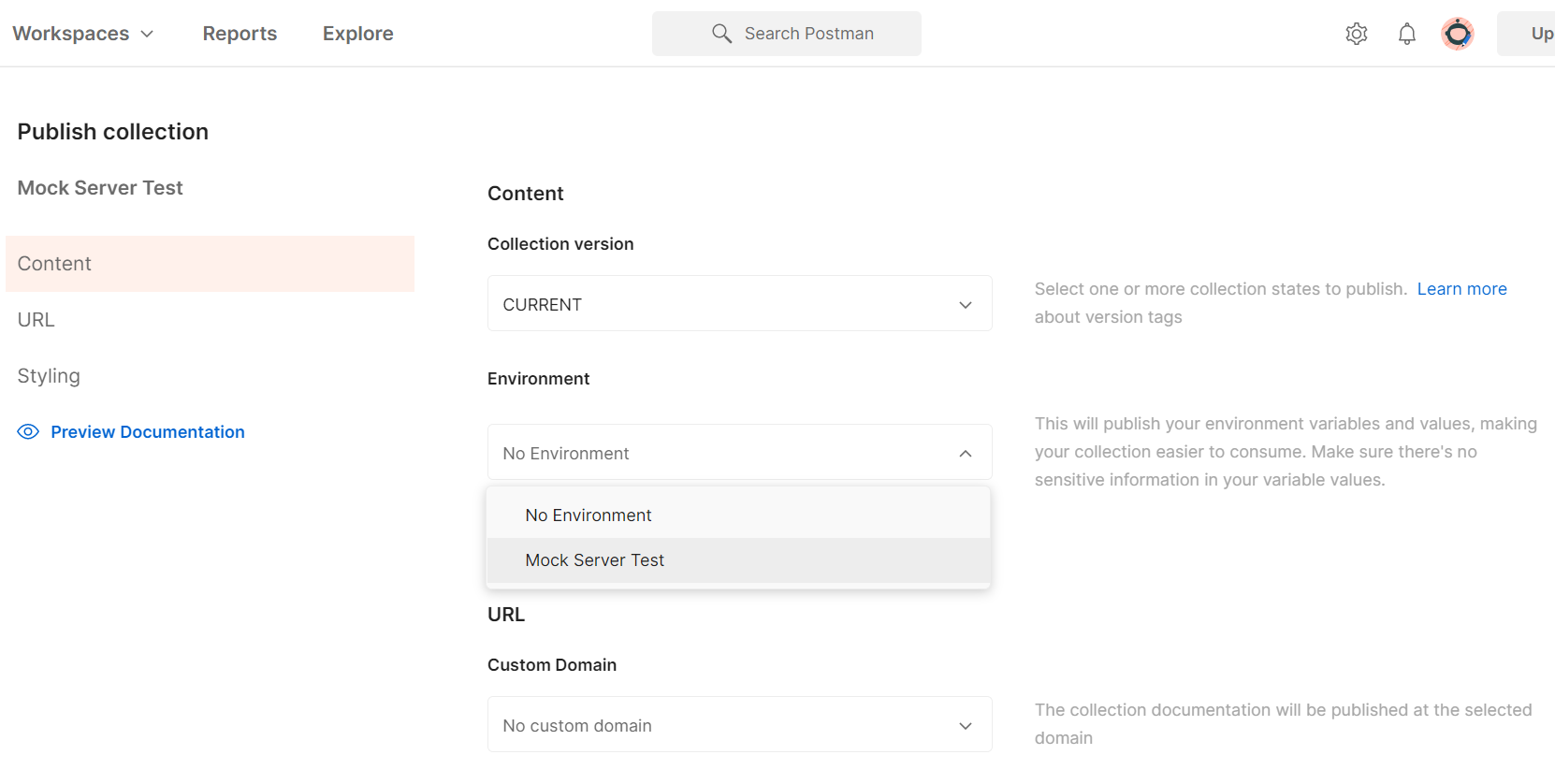
-
Publish를 한 번 했다가 취소하고 다시Publish를 해서 이미지에서는Save and republish버튼이 나타났다.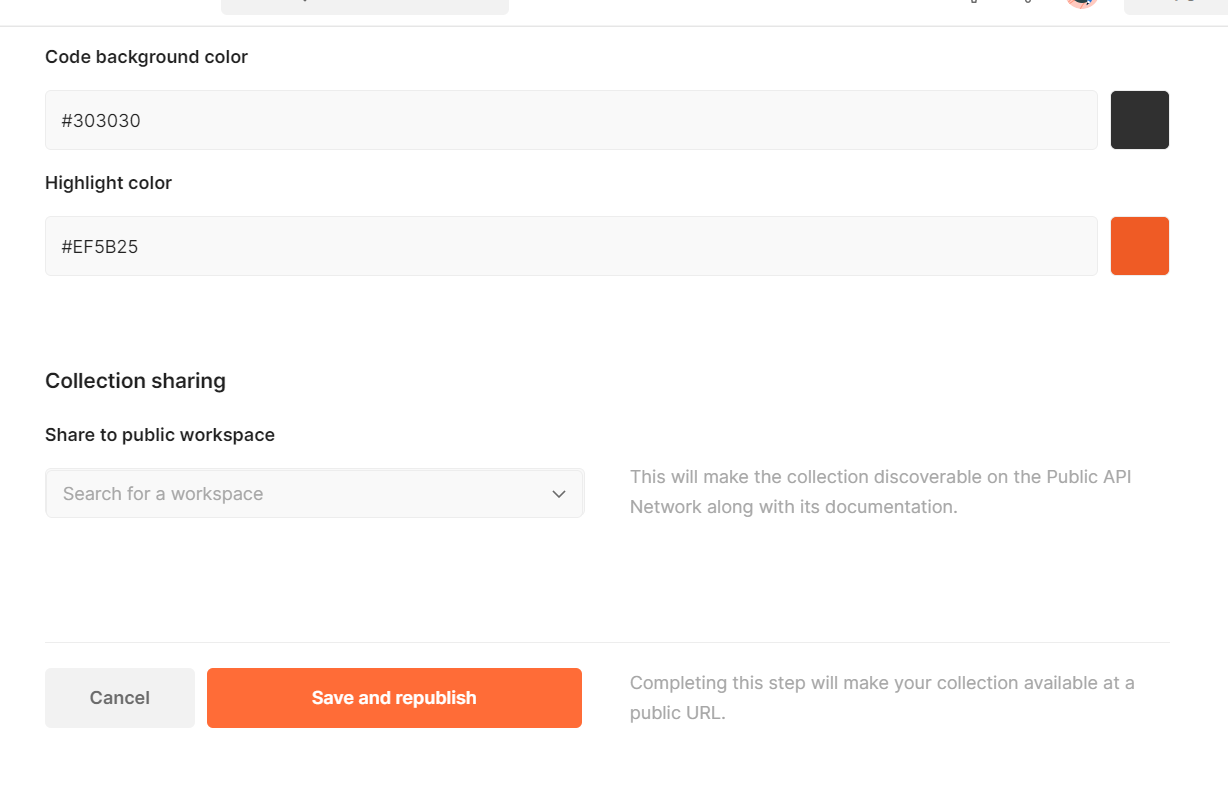
-
이제 아래와 같은 화면이 나오면
Publish에 성공한 것이다!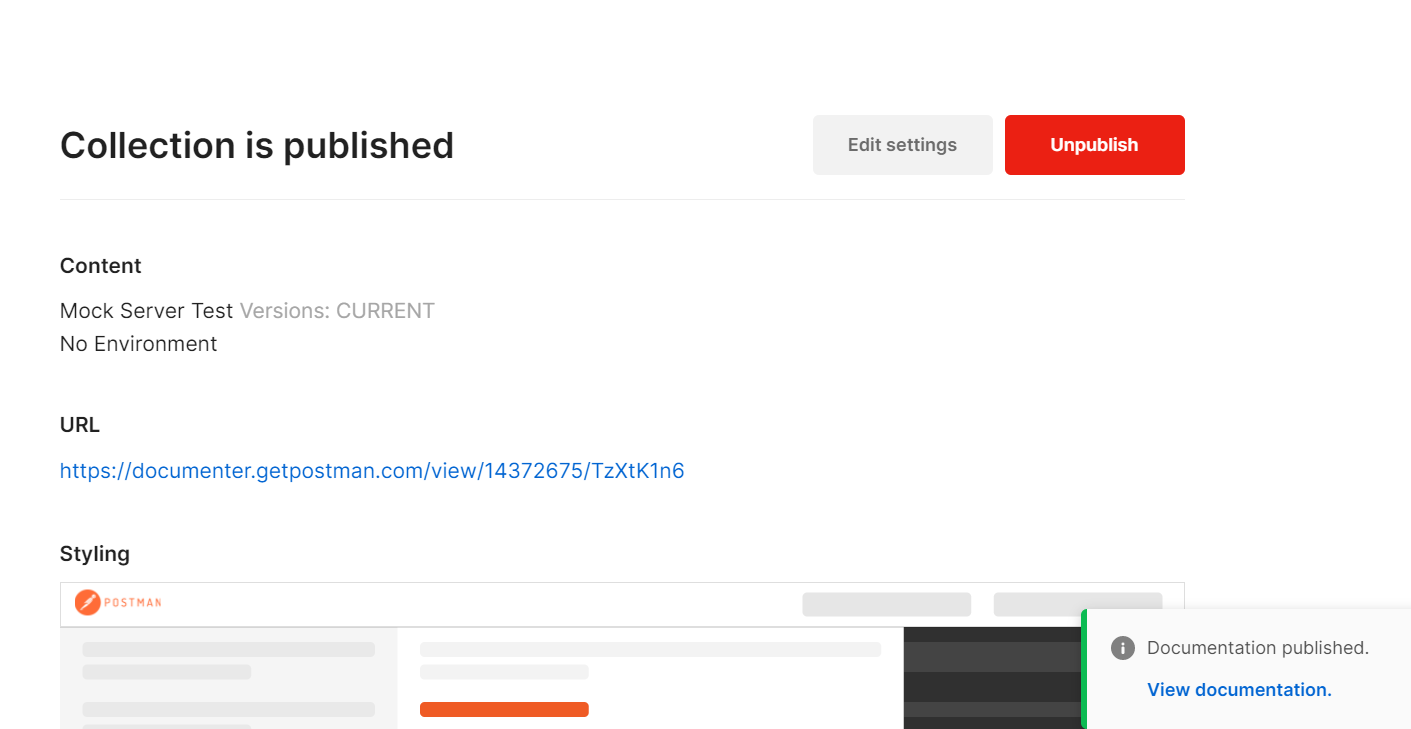
-
화면 중앙의 URL로 접속하면 브라우저 상에서 작성한 API 문서를 확인할 수 있다.

문서 세부 정보
- 문서에는 다양한 클라이언트 언어로 된 샘플 코드와 요청에 대한 세부 정보가 포함된다.
- 각 컬렉션 및 요청 목록에서
methodAuthorization TypeURLdescriptionheadersrequest및response구조 정보를 확인할 수 있다.
5. Postman Mock 서버 장단점
장점
- GUI 방식으로 Mock Server를 손쉽게 생성할 수 있다.
(서버를 직접 구성할 필요가 없음) - 동일한 플랫폼 내에서 API 문서를 쉽게 만들고 공유할 수 있다.
- CORS가 설정되어 있다.
- 환경마다 환경 변수의 값을 다르게 설정할 수 있다.
단점
- 호출 횟수에 제한이 있다. (1분당 60회)
- API 예제 중
Path,Params,Headers,Body가 같은 것이 있으면 최근에 추가된 예제가 호출된다.- 하지만,
Path,Params,Headers,Body를 다르게 설정할 수 있는 장점을 가진다.
- 하지만,
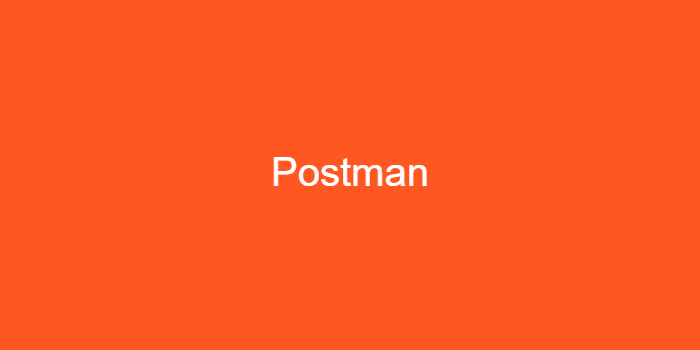

진짜 다른 블로그 싹 다 찾아봐도 이해 안 갔는데 이거 보고 성공했어요,,, 넘나 감사합니다